小伙伴们知道proxifier怎么使用吗?今天小编就来讲解proxifier使用教程攻略,感兴趣的快跟小编一起来看看吧,希望能够帮助到大家呢。
1、打开Proxifier软件,然后在Proxifier的“配置文件”菜单上,单击“代理服务器”选项,接着在弹出的“代理服务器”对话框中,单击“添加”按钮。
2、在弹出的“代理服务器”对话框中,输入代理服务器的IP地址和SOCKS端口,选中“SOCKS版本5”单选按钮,再单击“确定”按钮。

3、在Proxifier “代理服务器”对话框中,单击“检查”按钮;
4、在弹出“代理检查器”对话框中,将显示测试信息。

5、在Proxifier的“配置文件”菜单上,单击“代理规则”选项;
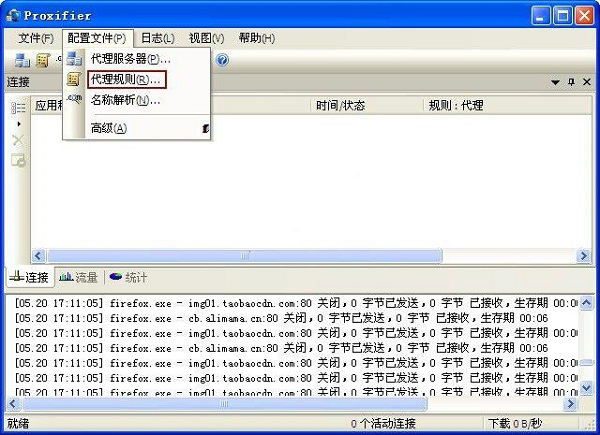
6、在弹出的“代理规则”对话框中,选中“192.168.1.123”复选框,单击“动作(直接/拦截)”组合框,选择“Proxy SOCKS 192.168.1.123”,再单击“确定”按钮;

7、Proxifier 设置完成,客户端上所有的网络应用都可以通过CCProxy代理上网。
- 太荒初境游戏怎么退款-太荒初境游戏退款步骤
- 太荒初境fatal error报错闪退怎么办-fatal error报错闪退解决办法
- 太荒初境怎么获得红岩矿-太荒初境红岩矿获得方法
- 太荒初境如何获得南明离火-太荒初境南明离火获得方法
- 太荒初境法宝如何升级-太荒初境法宝升级攻略
- 诺亚之心烈焰特训怎么玩-诺亚之心烈焰特训玩法攻略
- 诺亚之心怒涛特训怎么玩-诺亚之心怒涛特训玩法攻略
- 诺亚之心光明试炼65层怎么过-诺亚之心光明试炼65层过关方法
- 诺亚之心风暴特训怎么玩-诺亚之心风暴特训玩法攻略
- 诺亚之心光明试炼70层怎么过-诺亚之心光明试炼70层过关技巧
- 诺亚之心如何获得果肉-诺亚之心果肉获得方法介绍
- 诺亚之心雷霆特训怎么玩-诺亚之心雷霆特训玩法攻略
- 诺亚之心时装怎么获取-诺亚之心时装获取攻略
- 诺亚之心奇遇明信片怎么玩-诺亚之心奇遇明信片玩法攻略
- 诺亚之心怪物营地在哪里-诺亚之心怪物营地位置介绍
- 诺亚之心弓箭手怎么选择幻灵-诺亚之心弓箭手幻灵搭配推荐
- 诺亚之心连携机制怎么玩-诺亚之心连携机制玩法介绍
- 诺亚之心有哪些食谱-诺亚之心食谱汇总
- 诺亚之心大叔强迫症奇遇任务怎么做-大叔强迫症奇遇任务完成攻略
- 诺亚之心机器人的好奇心奇遇怎么做-机器人的好奇心奇遇完成攻略
- 诺亚之心进击的料理奇遇任务怎么做-进击的料理奇遇任务完成攻略
- 诺亚之心光明试炼60层怎么过-诺亚之心光明试炼60层过关攻略
- 诺亚之心小影阵容怎么搭配-诺亚之心小影阵容搭配推荐
- 诺亚之心怎么开启辅助战斗-诺亚之心开启辅助战斗的方法
- 诺亚之心拍照模式怎么用-诺亚之心拍照模式用法介绍
- PDF分割合并助手
- 小虾米文本处理超级工具箱
- KFK(文件分割软件)
- 文件分割合并工具(File Joiner)
- 思华软件TXT大文件分隔
- 创易文件分割合并器
- 文件分割宝刀
- 365文件分割工具
- 花生txt小说分割器
- Mp3文件批量改名器
- CF十字准星 v1.2
- 星露谷物语CJB作弊菜单 v1.18.2
- 上古卷轴5天际重制版性感蕾丝内衣MOD v2.2
- 求生之路2死或生5穗奶果人物MOD v2.2
- 赛博朋克2077超简洁提示UI补丁 v1.15
- 怪物猎人世界冰原更丰满的公会女性腿部MOD v2.59
- 仙翁游戏社区QQ飞车两用一键转换器 v1.0.0.2
- 最终幻想15修车女希德妮服装mod v2.2
- 大话2油鬼子自动修罗辅助 v8.2
- 我的世界空岛生存地图 v3.3
- MBA
- MBE
- MC
- McCarthyism
- McCoy
- MCP
- MD
- MDF
- ME
- me
- 专创融合方法论
- 消费经济与消费者行为研究
- 数智经济(5G+AI时代商业新思维)
- 森哥考研数学5套卷 数学三
- 第二次世界大战战史
- 老鼠三兄弟/星星小镇微童话
- 被开垦的处女地(精)/俄苏文学经典译著
- 花漾生活(居家花艺制作及包装技法)/韩国当红花艺师的暖心课
- 会折纸的兔哥/星星小镇微童话
- 杨式太极拳术述真(精)/杨健侯秘传
- [BT下载][Population 11][全12集][WEB-MKV/33.95G][无字片源][4K-2160P][HDR版本][H265][流媒体][Bl 剧集 2024 澳大利亚 喜剧 打包
- [BT下载][金字塔游戏][第07-08集][WEB-MKV/2.86G][无字片源][1080P][流媒体][BlackTV] 剧集 2024 韩国 剧情 连载
- [BT下载][金字塔游戏][第07-08集][WEB-MKV/1.24G][中文字幕][1080P][流媒体][BlackTV] 剧集 2024 韩国 剧情 连载
- [BT下载][金字塔游戏][第01-08集][WEB-MKV/4.85G][中文字幕][1080P][流媒体][ZeroTV] 剧集 2024 韩国 剧情 连载
- [BT下载][绝佳的解决师][全12集][WEB-MKV/10.96G][中文字幕][1080P][流媒体][ZeroTV] 剧集 2024 韩国 剧情 打包
- [BT下载][老姑婆的古董老菜单][全10集][WEB-MKV/13.74G][国语配音/中文字幕][1080P][流媒体][LelveTV] 剧集 2020 台湾 剧情 打包
- [BT下载][外星居民 第三季][第05集][WEB-MKV/2.47G][无字片源][1080P][流媒体][BlackTV] 剧集 2024 美国 剧情 连载
- [BT下载][Running Man][第695集][WEB-MKV/5.01G][中文字幕][1080P][流媒体][ZeroTV] 剧集 2010 韩国 喜剧 连载
- [BT下载][佐佐木与文鸟小哔][第11集][WEB-MKV/0.25G][简繁英字幕][1080P][流媒体][ZeroTV] 剧集 2024 日本 动画 连载
- [BT下载][佐佐木与文鸟小哔][第11集][WEB-MP4/0.38G][中文字幕][1080P][流媒体][ZeroTV] 剧集 2024 日本 动画 连载